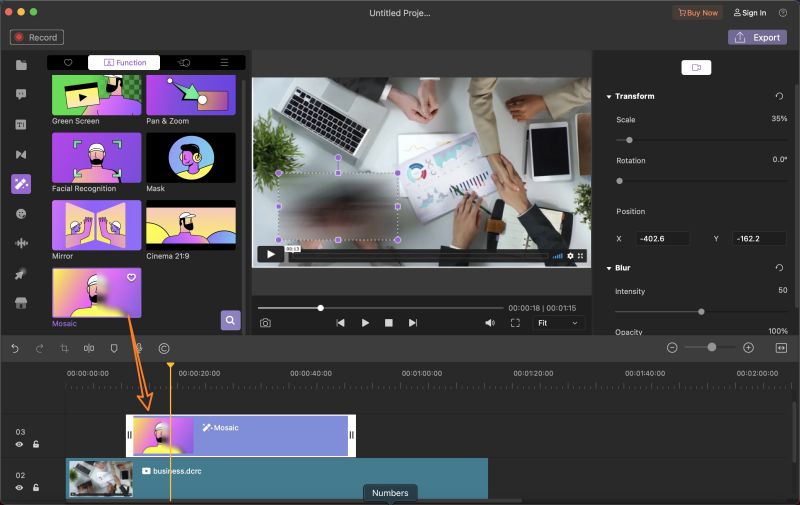사용 안내서
-
DemoCreator 시작하기-Mac
-
화면 녹화-Mac
-
영상 편집-Mac
-
오디오 녹음- Mac
-
오디오 편집- Mac
-
편집 효과- Mac
-
내보내기& 공유- Mac
-
단축키-Mac
FAQs
크로마키/시네마 21:9/모자이크
DemoCreator 6.0의 Mac 버전 특수 효과에 대한 설명과 효과 적용 방법입니다:
- 크로마키
- 시네마 21:9
- 모자이크
크로마키
스트리밍 할 미디어 파일을 불러옵니다. 도구 패널에서 이펙트 탭을 클릭하고 크로마키 효과를 타임라인으로 드래그합니다. 우측 상단의 설정 창의 활성화 버튼으로 효과의 적용 여부를 선택할 수 있습니다. 크로마키 효과를 활성화하고 색상 선택에서 녹색을 선택합니다. 사진이나 영상의 녹색 화면이 제거되고 배경은 사용자가 추가한 다른 이미지나 동영상으로 대체할 수 있습니다.
제거를 원하는 부분을 녹색이 아닌 다른 색으로 설정도 가능합니다. 크로마키 효과 제거를 원하면 왼쪽으로 드래그하세요.
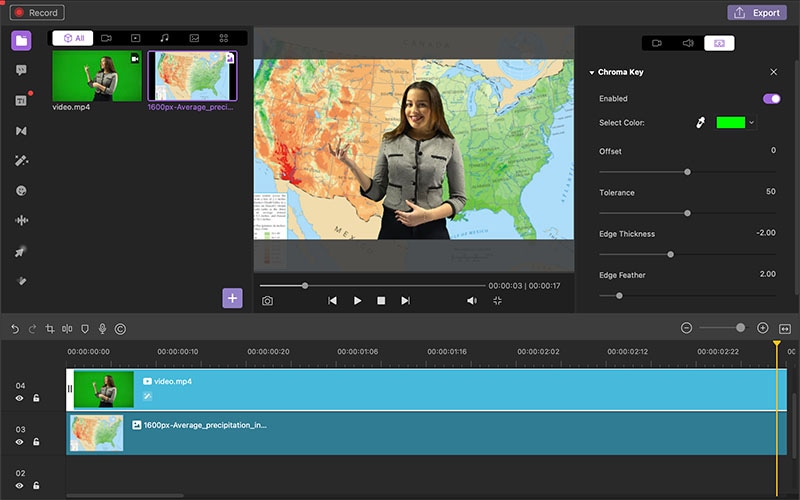
시네마 21:9
시네마 21:9은 동영상에 영화 효과를 넣을 때 많이 사용하는 효과입니다. 도구 패널에서 [이펙트] - [시네마 21:9] 효과를 클릭 후 타임라인으로 드래그합니다. 적용된 시네마 21:9 클립의 좌, 우 끝을 드래그해 효과 지속 기간을 설정할 수 있습니다.
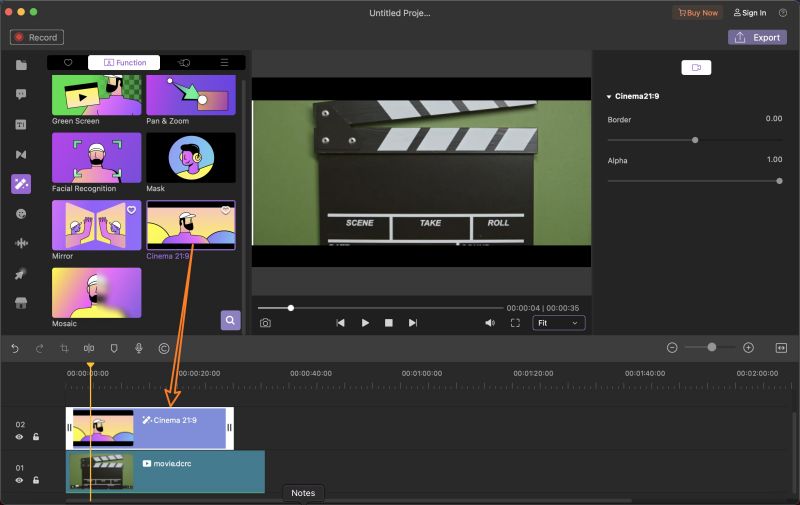
모자이크
모자이크 효과는 가리고 싶은 부분을 편집할 수 있습니다. 도구 패널의 [이펙트] - [모자이크] 효과를 클릭 후 타임라인으로 드래그합니다. 우측 상단의 모자이크 설정 창에서 모자이크 크기 설정이 가능하고 모자이크 회전, 위치 변경도 가능합니다.